
Star Wars Battlefront 2는 Star Wars 영화 프랜차이즈를 기반으로 하며 많은 사람들이 컴퓨터에서 플레이하는 것을 좋아합니다. 그러나 이 액션 기반 슈팅 비디오 게임은 게임 산업 세계에서 인정받는 몇 안 되는 공간을 즐깁니다. DICE, Motive Studios 및 Criterion Software에서 개발했으며 Battlefront 시리즈의 네 번째 버전입니다. Steam 및 Origin을 통해 액세스할 수 있으며 Windows PC, PlayStation 4 및 Xbox One에서 지원됩니다. 하지만 Battlefront 2가 Origin을 시작하지 않는 문제에 직면할 수 있습니다. 이 가이드는 Windows 10 및 Xbox에서 Battlefront 2가 시작되지 않는 문제를 해결하는 데 도움이 됩니다. 그러니 계속 읽으세요!

Star Wars Battlefront 2가 시작되지 않는 Origin 문제를 수정하는 방법
몇 가지 중요한 이유는 다음과 같습니다.
- 원점 결함 – Origin 런처와 관련된 모든 결함으로 인해 게임을 시작할 수 없습니다.
- Cloud Storage의 손상된 파일 – Origin 클라우드 저장소에서 손상된 파일에 액세스하려고 하면 게임이 제대로 실행되지 않을 수 있습니다.
- 게임 내 Origin 오버레이 – 종종 Origin의 게임 내 오버레이가 켜져 있을 때 Battlefront 2가 시작되지 않는 문제를 유발할 수 있습니다.
- 부패한 게임 설치 – 게임 설치 파일이 없거나 손상된 경우 PC와 Xbox 모두에서 게임을 시작하는 동안 오류가 발생합니다.
- 만료된 Xbox 구독 – Xbox One의 골드 멤버십이 만료되었거나 더 이상 유효하지 않은 경우 게임에 액세스하는 동안 문제가 발생합니다.
- 원본 자동 업데이트 – 자동 업데이트 기능이 꺼져 있고 런처가 게임을 자동으로 업데이트하지 않으면 해당 오류가 발생합니다.
- 서비스 팩 1 누락- Windows 7 PC에서 게임을 플레이하는 경우 게임이 제대로 작동하려면 서비스 팩 1(플랫폼 업데이트 6.1)이 필수적이라는 것을 항상 기억하십시오. 아직 다운로드하지 않은 경우 Microsoft 다운로드 페이지에서 업데이트를 다운로드하십시오.
- 호환되지 않는 설정 – 게임 설정이 GPU 기능과 호환되지 않으면 이러한 문제에 직면하게 됩니다.
- 오래된 Windows OS – 현재 Windows 운영 체제가 최신 버전이 아닌 경우 게임 파일에 결함과 버그가 자주 발생할 수 있습니다.
- 호환되지 않거나 오래된 드라이버 – 시스템의 현재 드라이버가 게임 파일과 호환되지 않거나 오래된 경우 문제가 발생합니다.
- 타사 안티바이러스 간섭 – 때때로 시스템의 바이러스 백신이 몇 가지 게임 기능이나 프로그램이 열리지 않도록 차단하여 Battlefront 2가 실행되지 않는 문제를 일으킬 수 있습니다.
예비 점검:
문제 해결을 시작하기 전에
- 안정적인 인터넷 연결을 보장합니다.
- 게임이 제대로 작동하려면 최소 시스템 요구 사항을 확인하세요.
- 관리자로 로그인 그런 다음 게임을 실행하세요.
방법 1:PC 다시 시작
다른 방법을 시도하기 전에 시스템을 재부팅하는 것이 좋습니다. 대부분의 경우 간단히 다시 시작하면 문제가 빠르고 쉽게 해결됩니다.
1. Windows 키를 누르고 전원 아이콘.
2. 수면과 같은 여러 옵션 , 종료 , 및 다시 시작 표시됩니다. 여기에서 다시 시작을 클릭합니다. , 표시된 대로.

방법 2:관리자 권한으로 게임 실행
때로는 Battlefront 2의 몇 가지 파일과 서비스에 액세스하기 위해 관리자 권한이 필요합니다. 따라서 일부 사용자는 Battlefront 2가 실행되지 않는 문제를 관리자로 게임을 실행하여 해결할 수 있다고 제안했습니다.
1. Battlefront 2를 마우스 오른쪽 버튼으로 클릭합니다. 바로가기 (일반적으로 바탕 화면에 있음) 속성을 선택합니다. .
2. 속성 창에서 호환성 으로 전환합니다. 탭.
3. 이제 이 프로그램을 관리자로 실행 확인란을 선택합니다. .
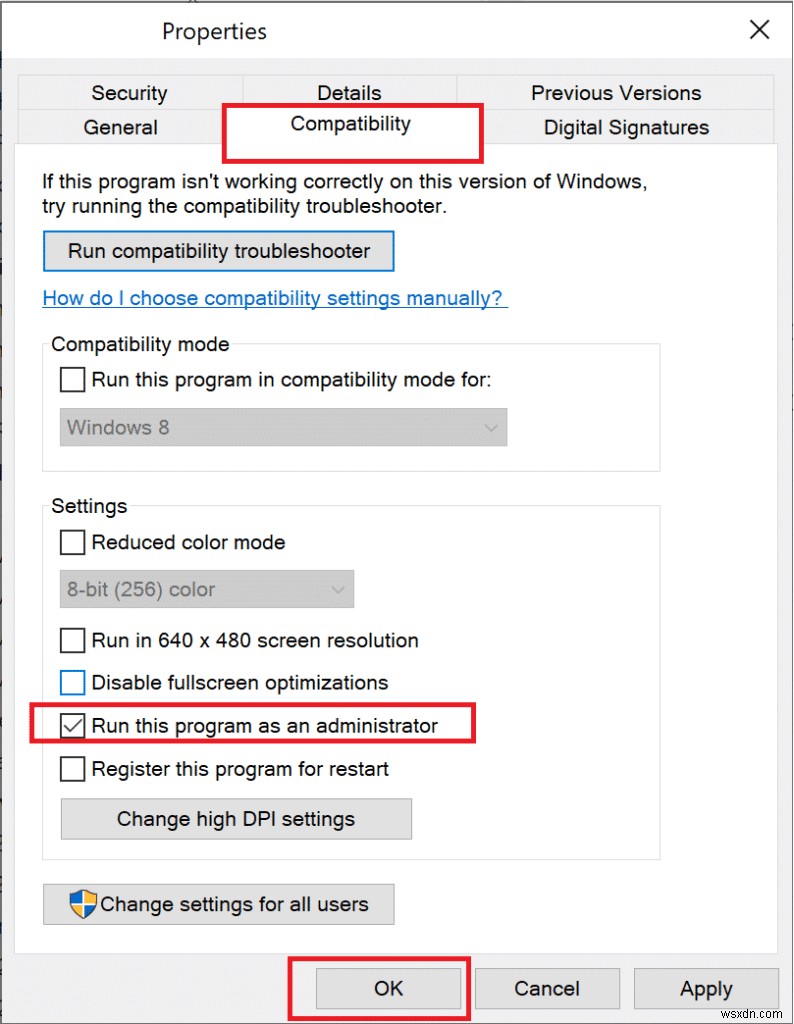
4. 마지막으로 적용> 확인을 클릭합니다. 이 변경 사항을 저장합니다.
이제 게임을 실행하여 지금 문제가 해결되었는지 확인하세요.
방법 3:게임 파일 무결성 확인(Steam만 해당)
손상된 파일이나 데이터가 없는지 확인하려면 게임 파일과 게임 캐시의 무결성을 확인하는 것이 필수적입니다. 여기에서 시스템의 파일이 Steam 서버의 파일과 비교됩니다. 차이점이 발견되면 해당 파일이 모두 복구됩니다. 시간이 많이 걸리는 과정이지만 Steam 게임에 매우 효과적입니다.
참고: 시스템에 저장된 파일은 영향을 받지 않습니다.
여기에서 Steam에서 게임 파일의 무결성을 확인하는 방법에 대한 튜토리얼을 읽어보세요.
방법 4:골드 패스 구독 갱신(Xbox만 해당)
Xbox에서 Battlefront 2가 실행되지 않는 문제가 발생하면 Gold 구독이 만료되었을 가능성이 있으므로 Star Wars Battlefront 2가 Xbox 시스템에서 시작되지 않습니다. 따라서
- 골드 패스 구독 갱신 그리고
- 콘솔을 다시 시작합니다.
게임 실행에 여전히 문제가 있으면 다음 방법을 시도해 보세요.
방법 5:라이브러리에서 Battlefront 2 실행(Origin 전용)
때로는 Origin 런처에 결함이 있을 때 해당 문제에 직면하게 됩니다. 따라서 다음과 같이 라이브러리 메뉴를 통해 게임을 실행하는 것이 좋습니다.
1. Origin 실행 내 게임 라이브러리 를 선택하십시오. 아래 그림과 같이 옵션을 선택합니다.

2. 이제 모든 게임의 목록이 화면에 표시됩니다.
3. 여기에서 게임 을 마우스 오른쪽 버튼으로 클릭합니다. 재생 을 선택하십시오. 컨텍스트 메뉴에서.
방법 6:Origin에서 Cloud Storage 비활성화 (원본만)
Origin 클라우드 저장소에 손상된 파일이 있으면 Battlefront 2에서 Origin이 실행되지 않는 문제가 발생합니다. 이 경우 Origin 설정에서 클라우드 저장 기능을 비활성화한 후 게임을 다시 실행해 보세요.
1. Origin 실행 .
2. 이제 원본 을 클릭하십시오. 뒤에 애플리케이션 설정 , 표시된 대로.
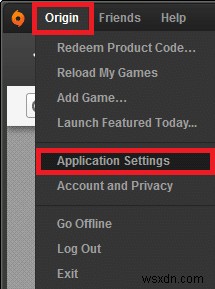
3. 이제 설치 및 저장 으로 전환하십시오. 탭을 누르고 저장 으로 표시된 옵션을 끕니다. 클라우드 저장소 아래 , 아래 그림과 같습니다.
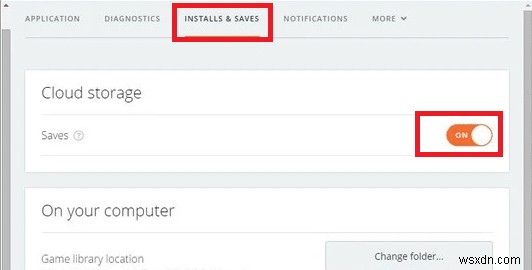
방법 7:게임 내 오버레이 비활성화 (원본만)
In-Game Overlay라는 기능을 통해 다양한 옵션에 접근할 수 있습니다. 게임 내 구매, 친구, 게임 및 그룹 초대, 스크린샷 캡처에 사용할 수 있습니다. 또한 플레이어가 거래 및 시장 기능에 액세스할 수 있습니다. 그러나 게임 내 Origin Overlay 기능을 비활성화하여 Battlefront 2가 실행되지 않는 문제를 해결할 수 있다고 보고한 사용자는 거의 없습니다. 게임 내 Origin 오버레이를 해제하여 Battlefront 2가 Origin을 실행하지 않는 문제를 해결하는 방법은 다음과 같습니다.
1. 애플리케이션 설정으로 이동합니다. 원산지의 방법 6의 지침에 따라 1-2단계 .
2. 여기에서 Origin In Game을 클릭합니다. 왼쪽 창에서 게임 내 Origin 활성화 확인란을 선택 취소합니다. 옵션.

3. 이제 메인 페이지로 돌아가서 내 게임 라이브러리를 클릭하세요. , 표시된 대로.

4. 여기에서 항목 을 마우스 오른쪽 버튼으로 클릭하십시오. 스타워즈 배틀프론트 2와 관련된 게임을 선택하고 게임 속성을 선택합니다. .
5. 그런 다음 Star Wars Battlefront II용 게임 내 Origin 활성화 확인란의 선택을 취소합니다.
6. 저장을 클릭합니다. 문제가 해결되었는지 확인하십시오.
방법 8:보류 중인 업데이트 설치(Origin만 해당)
Star Wars Battlefront 2를 구 버전으로 사용하는 경우 Battlefront 2가 Origin을 실행하지 않는 문제에 직면할 수 있습니다. 따라서 문제를 방지하려면 게임에 보류 중인 각 업데이트를 설치하세요.
1. 원본> 내 게임 라이브러리로 이동합니다. , 표시된 대로.

2. 이제 Battlefront 2 를 마우스 오른쪽 버튼으로 클릭합니다. 게임 업데이트 를 선택하십시오. 목록에서 옵션을 선택하십시오.
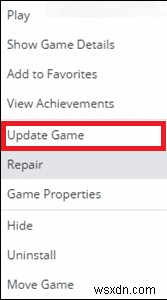
3. 마지막으로 설치 업데이트를 기다립니다. 성공하고 문제가 지금 해결되었는지 확인하십시오. 그렇지 않은 경우 다음 수정을 시도하십시오.
방법 9:창 모드에서 게임 시작
전체 화면 모드에서 게임을 하는 것은 스릴 넘치는 경험입니다. 그러나 때로는 해상도 문제로 인해 Battlefront 2가 실행되지 않는 문제가 발생할 수 있습니다. 따라서 대신 창 모드에서 게임을 시작하는 것이 좋습니다. 이 경우 부팅 옵션을 편집하고 DX13 및 앤티앨리어싱 없이 창 모드로 게임을 강제 실행해야 합니다.
여기에서 창 모드에서 Steam 게임을 여는 방법에 대한 튜토리얼을 읽어보세요.
방법 10:문서에서 설정 폴더 삭제
그래도 안되면 설정 폴더에 저장된 데이터를 모두 삭제하고 다시 시도해보세요.
1. Star Wars Battlefront 2와 관련된 모든 애플리케이션 및 프로그램을 닫습니다. .
2. 문서> The Star Wars Battlefront 2> 설정으로 이동합니다. .
3. Ctrl + A를 누릅니다. 키를 함께 사용하여 모든 파일 선택 및 Shift + Del 키를 함께 사용하여 삭제 파일을 영구적으로.
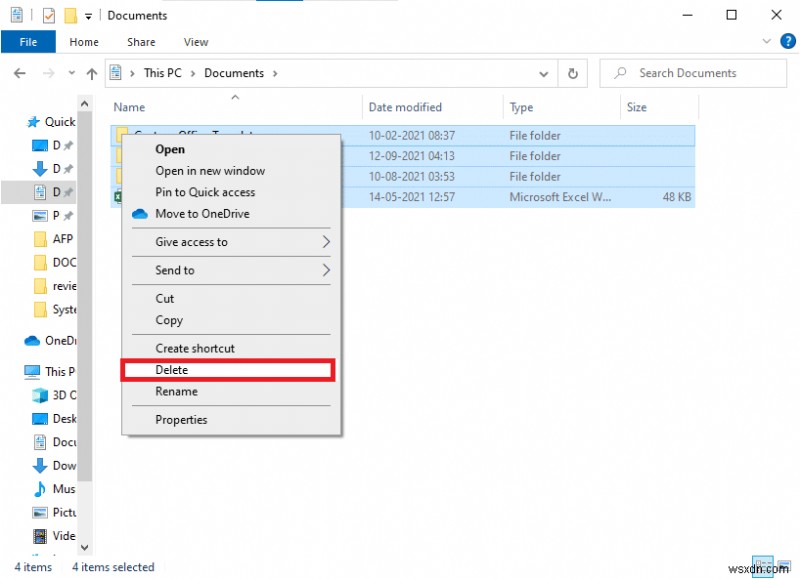
방법 11:그래픽 드라이버 업데이트
Battlefront 2가 Origin을 시작하지 않거나 시작하지 않는 것과 같은 문제를 방지하려면 시스템 드라이버를 항상 업데이트된 버전으로 유지해야 합니다.
1. 기기 관리자를 입력합니다. Windows 10 검색에서 막대를 누르고 Enter 키를 누르십시오. .

2. 디스플레이 어댑터 를 두 번 클릭합니다. 확장할 수 있습니다.
3. 이제 그래픽 드라이버(예:NVIDIA GeForce 940MX)를 마우스 오른쪽 버튼으로 클릭합니다. 드라이버 업데이트를 선택합니다. , 아래 그림과 같습니다.
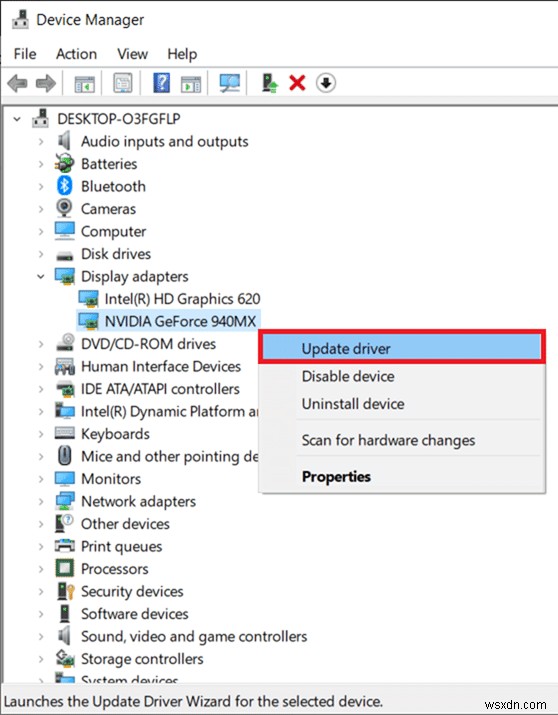
4. 여기에서 자동으로 드라이버 검색 을 클릭합니다. 최신 드라이버를 자동으로 다운로드하여 설치합니다.

방법 12:그래픽 드라이버 재설치
드라이버를 업데이트해도 문제가 해결되지 않으면 다음과 같이 디스플레이 드라이버를 제거하고 다시 설치할 수 있습니다.
1. 장치 관리자 실행 디스플레이 어댑터 확장 위에서 언급했듯이.
2. 이제 그래픽 드라이버(예:NVIDIA GeForce 940MX)를 마우스 오른쪽 버튼으로 클릭합니다. 기기 제거를 선택합니다. .
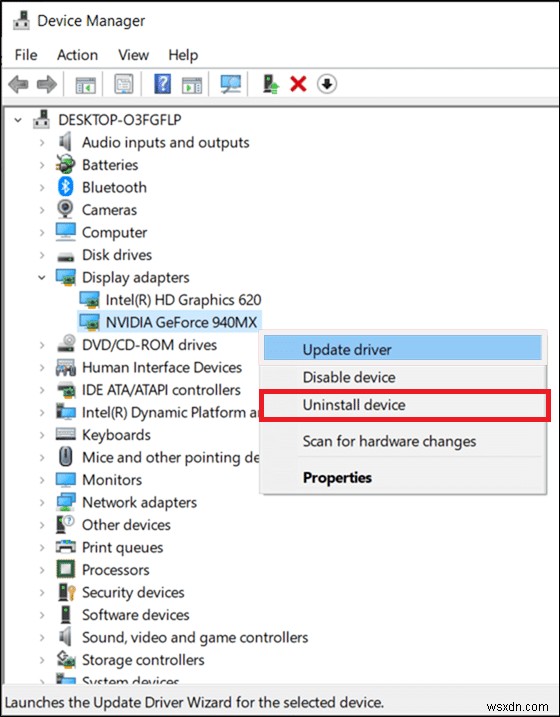
3. 이제 화면에 경고 메시지가 표시됩니다. 이 기기의 드라이버 소프트웨어 삭제 확인란을 선택합니다. 제거를 클릭하여 메시지를 확인합니다. .
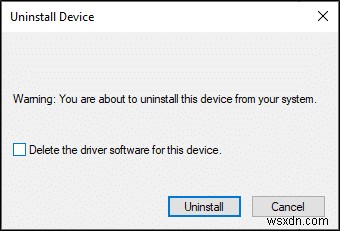
4. 최신 그래픽 드라이버 다운로드 및 설치 제조업체의 웹사이트를 통해 수동으로 장치에 예를 들어 AMD, NVIDIA 및 Intel.
5. 마지막으로 재시작 당신의 윈도우 PC. 시스템에서 Battlefront 2가 실행되지 않는 문제를 해결했는지 확인하세요.
방법 13:타사 안티바이러스 간섭 해결
경우에 따라 신뢰할 수 있는 장치 또는 프로그램이 타사 바이러스 백신 소프트웨어에 의해 차단되어 게임이 시작되지 않는 문제의 원인이 될 수 있습니다. 따라서 동일한 문제를 해결하려면 시스템에서 타사 바이러스 백신 프로그램을 일시적으로 비활성화하거나 제거할 수 있습니다.
참고 1: 안티바이러스 보호 제품군이 없는 시스템은 여러 맬웨어 공격에 더 취약합니다.
참고 2: 여기에서 Avast Free Antivirus의 단계를 예로 보여 드렸습니다. 다른 애플리케이션에서도 유사한 단계를 따르세요.
방법 13A:일시적으로 Avast Antivirus 비활성화
시스템에서 Antivirus를 영구적으로 제거하지 않으려면 다음 단계에 따라 일시적으로 비활성화하십시오.
1. 바이러스 백신으로 이동합니다. 작업 표시줄의 아이콘 그리고 그것을 마우스 오른쪽 버튼으로 클릭하십시오.
2. 이제 바이러스 백신 설정을 선택합니다. 옵션 (예:Avast 방패 제어).
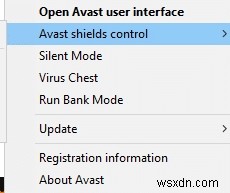
3. 아래옵션에서 선택 귀하의 편의에 따라:
- 10분 동안 비활성화
- 1시간 동안 비활성화
- 컴퓨터가 다시 시작될 때까지 비활성화
- 영구적으로 비활성화
방법 13B:Avast Antivirus를 영구적으로 제거(권장하지 않음)
타사 바이러스 백신 프로그램을 영구적으로 삭제하려는 경우 제거 프로그램 소프트웨어를 사용하면 제거 중에 문제를 방지하는 데 도움이 됩니다. 또한 이러한 타사 제거 프로그램은 실행 파일 및 레지스트리 삭제에서 프로그램 파일 및 캐시 데이터에 이르기까지 모든 것을 처리합니다. 따라서 제거를 더 간단하고 관리하기 쉽게 만듭니다. Revo Uninstaller를 사용하여 타사 바이러스 백신 프로그램을 제거하려면 다음 단계를 따르십시오.
1. 무료 다운로드, 를 클릭하여 Revo Uninstaller를 설치합니다. 아래 그림과 같이

2. Revo 제거 프로그램을 엽니다. 타사 바이러스 백신 프로그램으로 이동합니다. .
3. 이제 Avast Free Antivirus 를 클릭하십시오. 제거를 선택합니다. 상단 메뉴에서.

4. 제거하기 전에 시스템 복원 지점 만들기 옆의 확인란을 선택합니다. 계속을 클릭합니다. .

5. 이제 스캔을 클릭합니다. 레지스트리에 남아 있는 모든 파일을 표시합니다.
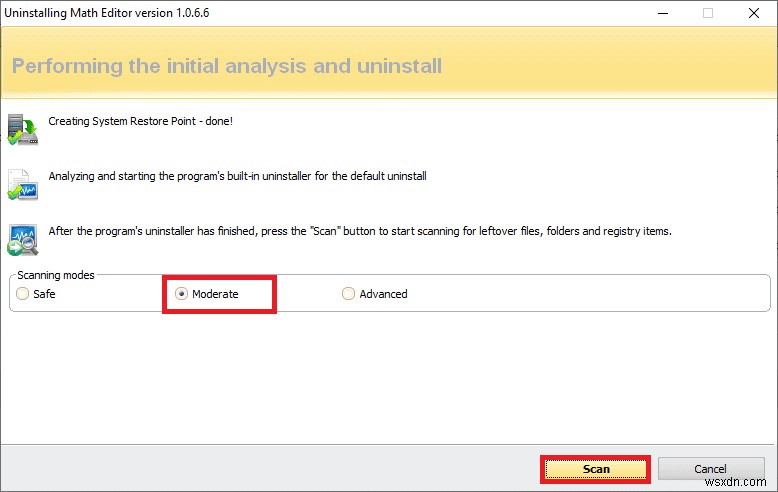
6. 그런 다음 모두 선택 을 클릭하십시오. 뒤에 삭제 .
7. 예를 클릭하여 메시지를 확인합니다. .
8. 5단계를 반복하여 모든 파일이 삭제되었는지 확인합니다. . 아래와 같이 프롬프트가 표시되어야 합니다.

9. 다시 시작 모든 파일이 완전히 삭제된 후 시스템.
방법 14:Windows OS 업데이트
Battlefront 2가 Origin을 실행하지 않는 문제가 지속되면 이 방법에 따라 Windows를 업데이트하십시오.
1. Windows + I을 누릅니다. 키를 함께 눌러 설정을 엽니다. 시스템에 있습니다.
2. 이제 업데이트 및 보안을 선택합니다. .

3. 그런 다음 업데이트 확인을 클릭합니다. 오른쪽 패널에서.
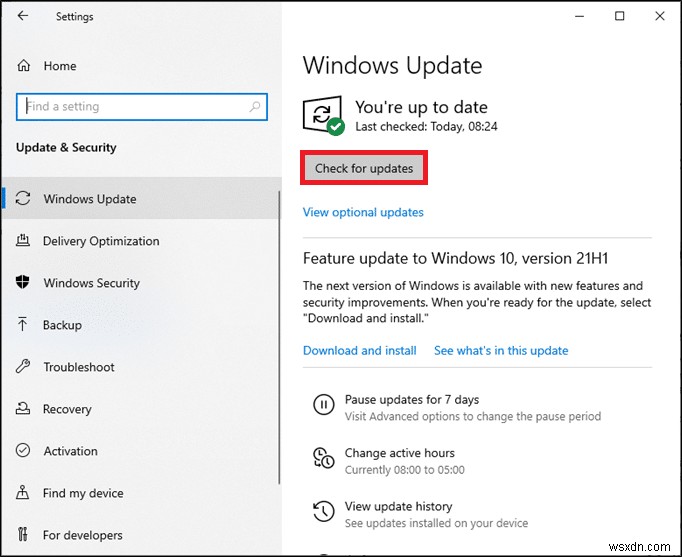
4A. 화면의 안내를 따르세요. 사용 가능한 최신 업데이트를 다운로드하고 설치합니다.

4B. 시스템이 이미 최신 상태이면 최신 상태입니다가 표시됩니다. 메시지.

5. 다시 시작 Windows PC 지금 문제가 해결되었는지 확인하십시오.
방법 15:Star Wars Battlefront 2 재설치
Battlefront 2와 관련된 문제가 쉽게 발생할 수 없다고 생각되면 게임을 다시 설치하는 것이 가장 좋습니다.
1. Windows 키를 누릅니다. 제어판을 입력합니다. 그런 다음 Enter 키를 누르세요. .

2. 보기 기준> 카테고리 설정 프로그램 제거를 클릭합니다. .
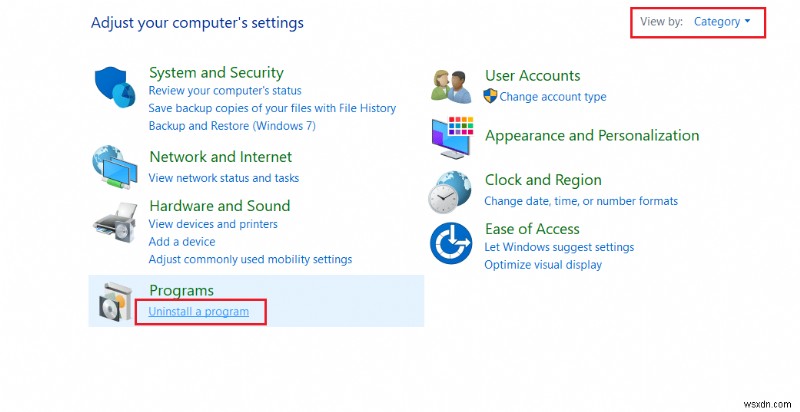
3. 프로그램 및 기능 유틸리티, Star Wars Battlefront 2 검색 .

4. 이제 Star Wars Battlefront 2를 클릭합니다. 제거 를 선택하십시오. 옵션.
5. 예 를 클릭하여 메시지를 확인합니다. 컴퓨터 다시 시작 .
6. 여기에 첨부된 링크를 열고 게임 받기를 클릭합니다. 그런 다음 화면의 지침을 따릅니다. 게임을 다운로드합니다.

7. 다운로드가 완료될 때까지 기다렸다가 다운로드 로 이동합니다. 파일 탐색기에서
8. 다운로드한 파일 을 두 번 클릭합니다. 열 수 있습니다.
9. 이제 설치 를 클릭하십시오. 설치 프로세스를 시작하는 옵션입니다.
10. 화면의 안내를 따릅니다. 설치 프로세스를 완료합니다.
관련 문제
Battlefront 2가 Origin을 시작하지 않는 문제와 함께 다른 문제에 직면할 수도 있습니다. 다행히도 이 문서에서 설명하는 방법에 따라 이러한 문제를 해결할 수도 있습니다.
- Battlefront 2가 Steam을 시작하지 않음 – 시스템에 손상된 게임 파일이 있는 경우 이 문제가 발생할 수 있습니다. 먼저 Steam 클라이언트를 재부팅하고 PC에서 게임을 실행합니다. 이렇게 해도 문제가 해결되지 않으면 Steam 클라이언트나 바탕 화면 바로 가기를 통해 게임을 실행해 보세요.
- Battlefront 2가 로드되지 않음 – PC에서 게임을 하는 경우 모든 드라이버가 최신 버전으로 업데이트되었는지 확인하세요. 문제가 계속 발생하면 Origin 클라이언트에서 게임을 복구하세요.
- Battlefront 2 마우스가 작동하지 않음 – 게임에 로그인할 때만 마우스 연결이 끊길 수 있습니다. 이 경우 창 모드에서 게임을 실행하고 마우스가 작동하는지 확인하십시오. 또한 다른 모든 주변 장치를 분리하거나 마우스를 다른 USB 포트에 연결하십시오.
- Battlefront 2 시작 시 검은색 화면 – Windows OS, 그래픽 드라이버를 업데이트하고 창 모드에서 게임을 플레이하면 이 문제를 해결할 수 있습니다.
- Battlefront 2가 인터넷에 연결되지 않음 – 이 문제가 발생하면 모뎀을 다시 시작하거나 재설정하십시오. 이 경우 이더넷 연결로 전환하면 문제를 해결할 수도 있습니다.
- Battlefront 2 버튼이 작동하지 않음 – 컨트롤러가 연결된 콘솔을 사용하는 경우 컨트롤러를 모두 연결 해제합니다. Xbox 캐시를 삭제하면 해당 문제를 해결하는 데도 도움이 됩니다.
권장:
- Fallout 76이 서버에서 연결 해제된 문제 수정
- 리그 오브 레전드 프레임 드롭 수정
- Steam 클라이언트를 복구하는 5가지 방법
- Windows 10 설치 중단 문제를 해결하는 8가지 방법
이 가이드가 도움이 되었기를 바라며 Battlefront 2가 시작되지 않거나 실행되지 않는 문제를 수정할 수 있기를 바랍니다. 원산지 Windows 10 PC 또는 Xbox의 문제. 어떤 방법이 가장 효과적인지 알려주십시오. 또한 이 기사와 관련하여 질문/제안 사항이 있으면 댓글 섹션에 자유롭게 남겨주세요.
